Nainštalujte a automaticky aktualizujte užitočné programy pomocou
Čo by ste povedali, keby som vám povedal, že existujejednoduchý a jednoduchý spôsob automatickej inštalácie najlepších dostupných bezplatných aplikácií? Čo by ste povedali, keby som vám povedal, že ten istý program môže tiež automaticky aktualizovať vaše programy a keď ho nastavíte, nemusíte robiť jednu vec? Blázon? Hádajte čo, Ninite dokáže urobiť obe tieto veci a ukážem vám, ako v článku nižšie.
Začnite prechodom na ninite.com pomocou preferovaného prehliadača.
Na webových stránkach Ninite.com nájdete obrovský zoznam aplikácií a všetky aplikácie (s výnimkou skúšky MS Office) sú voľne použiteľné. Zvyčajne budete potrebovať iba 1 - 2 programy pre každú kategóriu, ale nenechajte ma zabrániť, aby ste chytili toľko, koľko chcete.

Akonáhle budete mať programy, ktoré chcete skontrolovať, Posunúť nadol na dno a vybrať Získajte Inštalátor, Po dokončení by sa mal inštalátor Ninite začať sťahovať -beh ono.
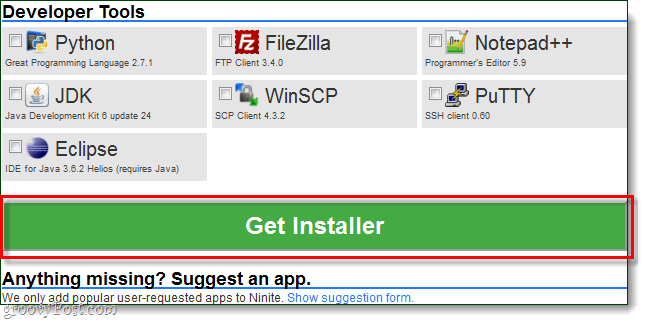
Inštalátor automaticky prejde aNainštalujte každý program po jednom, nemusíte však robiť nič! Môžete ho nechať bežať na pozadí alebo len sedieť a pozerať sa na to. Po dokončení inštalácie kliknite Zavrieť.
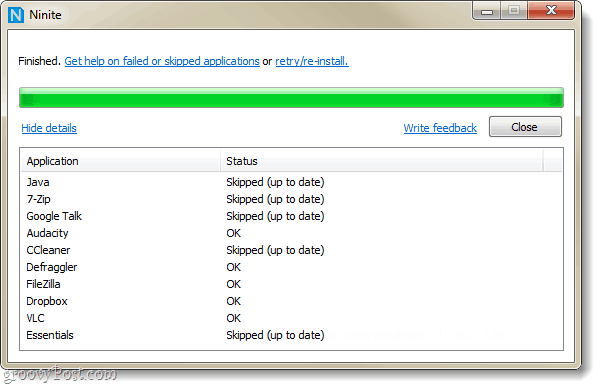
To všetko je k dispozícii, všetky vaše programy by mali byť nainštalované a pripravené na použitie.
Hotovo s inštaláciou!
Teraz nastavme Ninite na automatickú aktualizáciuprogramy, ktoré sme práve nainštalovali pravidelne. Použitie Ninite na aktualizáciu je oveľa jednoduchšie ako individuálne aktualizovať každý program a môžeme ho nastaviť tak, aby sme si ani nevšimli, kedy prebiehajú aktualizácie.
Krok 1
kliknite na Úvodná ponuka Orb a typ plánovač úloh do vyhľadávacieho poľa lis vstúpiť.
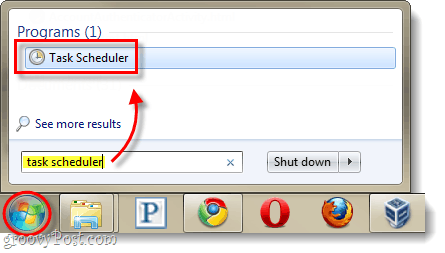
Krok 2
V okne Plánovač úloh kliknite na akčné a potom vybrať Vytvorte základnú úlohu...
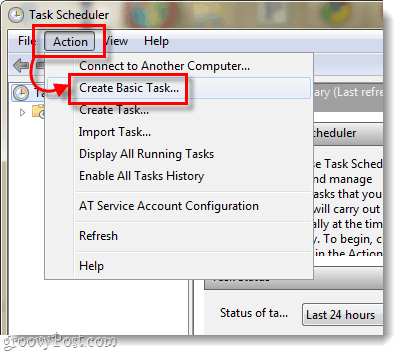
Krok 3
Teraz sme v sprievodcovi vytváraním úloh. Na prvej stránke jednoducho zadajte názov úlohy, napríklad „Ninite Updater“ a potom kliknite Ďalšie.
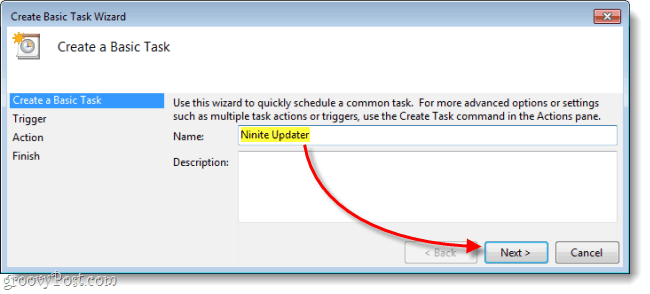
Krok 4
Na stránke Spúšťač vybrať týždenné potom kliknite Ďalšie.
Pretože väčšina programov sa neaktualizuje každý deň, denná kontrola aktualizácií je trochu nadbytočná.
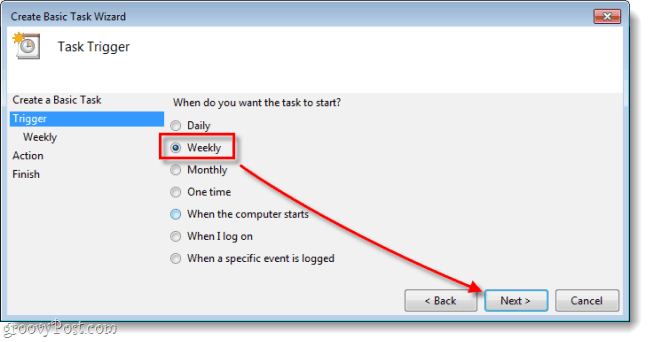
Krok 5
Nastavte a čas dňa, kedy by ste chceli vykonať aktualizáciu, a potom sada čo deň v týždni chceli by ste skontrolovať aktualizáciu.
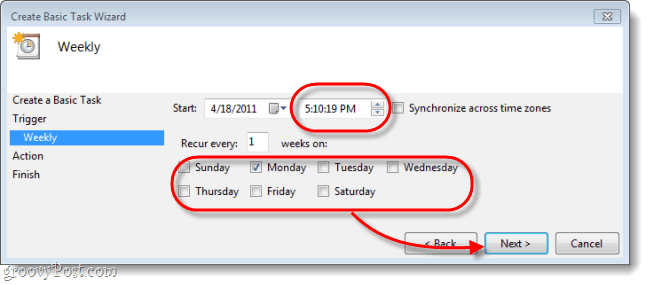
Krok 6
Na stránke Akcia vybrať Spustite program.
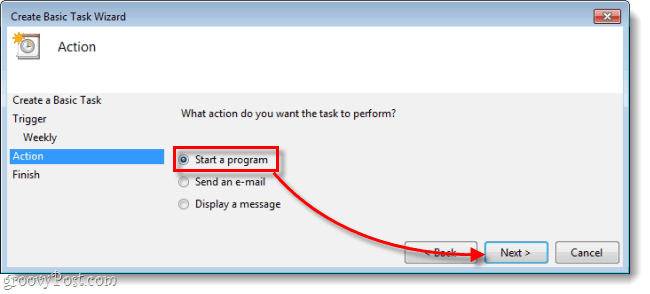
Krok 7
Teraz budete musieť kliknite Prehliadať a prejdite na inštalačný program Ninite, ktorý ste si stiahli z ninite.com. Je to pravdepodobne v priečinku Stiahnuté súbory, môžete ho však presunúť kamkoľvek. Po dokončení výberu typ / tichý do poľa „Pridať argumenty“. potom kliknite Ďalšie.
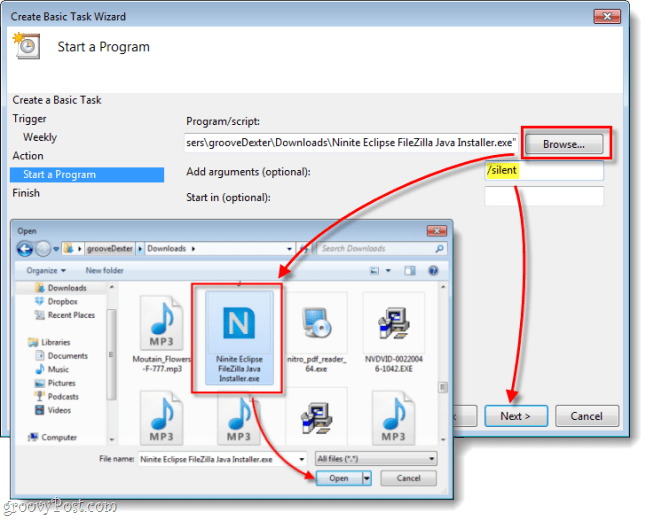
Krok 8
Na stránke so záverečným súhrnom sa uistite, že všetko vyzerá dobre a potom kliknite Skončiť.
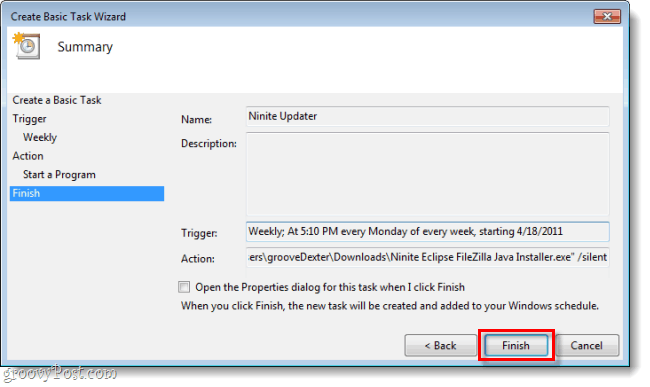
Hotový!
Teraz Ninite automaticky vyhľadá aktualizáciekaždý týždeň pre všetky programy, ktoré ste vybrali na inštaláciu. Aj keď už máte nainštalované programy, môžete ich vybrať na ninite.com a pridať ich do inštalačného programu, ak ich chcete používať na aktualizáciu Ninite. Toto je najrozšírenejší spôsob, ako som zistil, že sa väčšina softvéru v počítači automaticky aktualizuje.






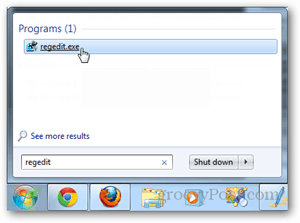



Zanechať komentár